Видео как пользоваться приложением для рисования
Flipaclip – многофункциональное приложение для создания покадровой анимации. Софт, разработанный в виде мобильной платформы студией Visual Blasters, предназначен для мобильных устройств, функционирующих на ОС Android и iOS. Используя функционал, инструменты программы, пользователи, проявив весь свой творческий потенциал, откроют для себя удивительный мир красочной анимации, научатся создавать потрясающие авторские анимационные проекты.
Особенности использования Flipaclip
Программа позволяет создавать покадровую анимацию, скетчи, сториборды, зарисовки, наброски, анимированные стикеры для различных социальных сетей, логотипы и даже небольшие по продолжительности профессиональные мультипликационные фильмы.
Приложение функционирует, как классический флипбук, но с цифровым сенсорным экраном. Небольшие по продолжительности, короткие анимации создаются путем обработки каждого кадра будущего видеоклипа по отдельности (покадровая прорисовка). То есть, в каждом кадре нужно повторять тот же рисунок, добавляя элементы со смещением, чтобы придать движение объекту.
Flipaclip можно также использовать для съемки видеоклипа, выбрав для будущего видео-проекта один из предложенных режимов:
После создания анимационного проекта, своим шедевром можно поделиться с друзьями через соцсети (Instagram, Facebook , Ютуб, Твиттер, ТикТок), просто загрузив ролик.
Справка! Флипаклип можно устанавливать не только на мобильные девайсы, но и ПК или ноутбук, используя эмулятор. Скачивание позволит насладиться всем функционалом программы на большом экране.Приложение, за счет гибкого, интуитивно понятного интерфейса, русифицированного меню подойдет даже для тех, кто не имеет особых навыков рисования. Используя встроенный редактор, опции программы можно выбирать фон, цветовые схемы, загружать готовые исходные изображения, выбрав элементы для получения нужного результата в своем проекте.

В Flipaclip рисовать можно любые, даже самые сложные геометрические фигуры, линии, а также узоры. Можно разлиновать листы с рисунками, менять угол изображения, создавать шлейфы, просматривать, менять местами, редактировать или удалять отдельные кадры или элементы проекта.
Сделать свой проект более привлекательным и интересным можно за счет музыкального оформления, различных звуковых эффектов.
Функционал, инструменты для рисования и анимации Flipaclip
У Flipaclip есть поддержка слоев, тайминга анимации, менеджер кадров, текстовый редактор с различными вариантами шрифтов. Отдельного внимания заслуживает большой выбор удобных и функциональных инструментов для анимации и рисования. Можно использовать:

- кисть;
- карандаш;
- ручку;
- фломастер;
- лассо;
- заливку;
- геометрические фигуры;
- линейку;
- ластик.
Чтобы в Флипаклип рисовать было еще удобнее, можно настроить кисти под себя, придав нужную толщину.

Допускается выбирать любой подходящий цвет из палитры.

Есть заливка, при помощи которой можно заливать контуры объектов. Ластик необходим для коррекции рисунка, удаления лишних деталей.
При создании анимационных проектов можно смело использовать все доступные инструменты, геометрические фигуры, заранее подготовленные визуальные элементы.
Для работы с мелкими деталями, чтобы добиться идеального результата, лучше всего использовать слои. В бесплатной стартовой версии софта доступно только три слоя, а в платной (Premium) можно использовать десять слоев.
Панель инструментов для рисования расположена с левой стороны дисплея. В верхней части экрана расположены кнопки основного меню, вкладка «Настройки» программы, дополнительные инструменты (копирование, рамки). Пользователи могут создавать анимации, ролики, выбрав один из двух предложенных вариантов – фильм или проект.
Внимание! После загрузки приложения на смартфон, планшет или ПК пользователи могут посмотреть обучающий ролик, где подробно описано и показано, как работать и пользоваться программой Флипаклип для воплощения своих творческих идей.Чтобы быстро и просто создавать покадровую анимацию, используйте интуитивную шкалу анимации в режиме реального времени, практичные инструменты.
Flipaclip позволяет изменять размер холста. Можно настроить холст под формат YouTube, социальных сетей, развлекательных, информационных страниц. Для изменения формата изображений достаточно просто выбрать стартовые настройки.
Предустановленные спецэффекты Flipaclip (гром, шум дождя, штор, пение птиц) сделают фон анимации более живым, интересным.
Во время работы с проектом или после его окончания пользователи могут вносить изменения, корректировки.
Как сохранить видео
Готовый видеоролик можно сохранить и перенести на внутреннее хранилище устройства, используя функции основного меню, которое расположено в правом верхнем углу экрана.
- Для просмотра всех опций нажмите на вкладку, обозначенную тремя точками.
- В открывшемся окошке нажмите опцию «Создать фильм».
- Введите название ролика, используя любую комбинацию букв или символов.
- Укажите формат, качество видео, например МР4 для Ютуб.
Flipaclip также позволяет создавать гифки. При выборе варианта GIF происходит автоматическая конвертация проекта в формат стандартной анимации.
Как копировать
Для добавления готового созданного кадра в новый слой, зависимо от расположения панели инструментов на дисплее, необходимо выбрать в нижней или верхней части интерфейса программы соответствующую опцию, после чего нажать на «плюсик».

Чтобы скопировать какой-либо кадр из анимационного проекта, создать слайд, используйте вкладку с изображение двух листов на верхней панели. Расположена справа возле иконки линейки. Затем нажимаете на следующий значок, обозначающий «Меню».
Осторожно! При двойном нажатии на иконку «Меню», увеличится толщина слайда.Если возникла необходимость в редактировании, частичной перерисовки кадра, его можно сделать прозрачным, прокрутив специальный ползунок, который находится в нижней части экрана.
Как делать анимации
Анимационные проекты в Flipaclip создаются путем покадровой прорисовки, то есть, состоят их отдельных, поочередно переключающихся кадров.
Главное окошко программы представлено в виде чистого альбомного листа. Создания анимации начинается с первого кадра. Количество кадров определяет пользователь на свое усмотрение. Все кадры, созданные аниматором, отображаются и доступны для внесения изменений, редактуры в нижней части дисплея.

- Чтобы началом работы выберите один из предложенных форматов – проект или фильм.
- Придумайте и введите название для работы, в появившейся строке.
- Выберите формат, фон, текстуру, степень прозрачности, размер холста, используя функционал меню.
- Определитесь с частотой кадров в минуту (фпс). По умолчанию фпс установлено на 12. Чем выше частота кадров, тем быстрее будут меняться кадры.
- Для создания рисунка используйте любые инструменты, нажав на значок карандаша, ручки, фломастера. Дополнительно можно выбрать толщину линии, цветовое оформление. Для этого нажмите на соответствующую вкладку, представленную в виде точки.
- Чтобы раскрасить изображения, используйте заливку (цветовая палитра). Выбрав нужный цвет перенесите его на раскрашиваемый элемент рисунка.
- После создания анимации нажмите на галочку. Проект будет сохранен в памяти гаджета.
Во время работы с новым кадром видно контуры предыдущего, что существенно облегчает работу.
Справка! Чтобы мультфильм, рисунок или изображение получились максимально реалистичными, детально прорисованными, Флипаклип поддерживает работу со стилусом, цифровыми ручками. Например, можно использовать Samsung S-Pen.Если вы начинающий аниматор, при создании своих первых работ можно загружать уже готовые зарисовки с хранилища своего мобильного девайса, дополнив их новыми элементами. Чтобы освоить функционал, разобраться в динамике Флипаклип, начните создание проектов с простых форм, изображений, рисунков.
Для создания полноценного короткометражного мультика есть возможность объединения между собой предварительно нарисованных разных кадров. Также предусмотрена функция для самостоятельного создания анимированных рисунков, роликов с помощью встроенного графического редактора, оснащенного чувствительным карандашом. Используя данную опцию, мультфильмы получаются максимально реалистичными.
Для прорисовки мелких элементов, лучшей детализации созданных объектов предусмотрена опция работы со слоями с наложением. Временная шкала отобразит, в каком месте ролика находится редактируемый аниматором кадр. Есть возможность рисовать на компьютере клипы слоями, добавляя новые, удалять, корректировать изображения. Вкладка для работы со слоями расположена на нижней панели интерфейса приложения Флипаклип.
После создания, сохранения своей анимации, результатом можно сразу поделиться с друзьями, загрузив проект в любую из предложенных приложением соцсетей, выбрав соответствующую вкладку в меню.
Как добавить музыку
В обновленной версии Flipaclip анимации можно дополнять музыкальным сопровождением, тем самым придав оригинальности своим анимационным проектам. Чтобы прикрепить аудиотрек, используйте опции меню.
Для добавления музыкального сопровождения в готовый проект:
- Нажмите на иконку «Нотки», которая находится в левом нижнем углу интерфейса.
- С правой стороны высветится окошко, где будет предложено выбрать музыкальный трек, к примеру, из галереи, фонотеки мобильного девайса.
- После загрузки и добавления трека, его можно прослушать или используя шкалу, вырезать с помощью редактора любую часть музыкальной композиции, наложив ее на определенные кадры.
В бесплатной версии Flipaclip доступно до шести музыкальных дорожек.
Внимание! Чтобы было проще переносить аудиотреки в Фипаклип, можно использовать медиа-проводник.Анимации, мультфильмы в Flipaclip можно дополнять не только аудиотреками, но и использовать запись голосом. В платной версии доступно большее количество музыкальных спецэффектов. Их также можно приобрести за небольшую плату и в бесплатной версии софта.
Итоги
Flipaclip – приложение для создания анимационных проектов, коротких роликов, мультипликационных фильмов, предназначенное как для профессиональных аниматоров, мультипликаторов, так и для новичков, креативных творческих пользователей. Приложение получило привлекательный лаконичный дизайн. Подходит для установки на любые мобильные девайсы, ПК, ноутбуки.
Удобный, интуитивно понятный русифицированный интерфейс позволит быстро освоить функционал программы. Благодаря большому выбору функций можно создавать реалистичную, детально прорисованную красочную анимацию, видеоролики.
Полезное видео
Туториал по рисованию:
Продолжаем рассказывать об интересных приложениях, в которых можно рисовать, лепить, анимировать и собирать референсы. С первой частью можно ознакомиться тут.
Расскажем о приложении-скетчбуке и о том, чем можно заменить Photoshop на мобильном устройстве (помимо Procreate, о котором мы говорили тут).
Concepts App — векторный графический редактор, доступный на Android и iOS. Приложение совмещает в себе удобство рисования на бумаге и основные преимущества графических редакторов — функцию отмены, сглаживание линий, поддержку слоев и т.д. Concepts App имеет бесплатную версию с ограниченной функциональностью и Pro-версию.
Благодаря тому, что приложение работает на портативных устройствах, ваш скетчбук всегда будет под рукой.По сути, Concepts App — это скетчбук для идей, которые можно фиксировать на мобильном устройстве сразу же, как они придут в голову. В нем нельзя создать полноценную иллюстрацию, но это и не является основной функцией приложения. Это блокнот для эскизов, который всегда под рукой и не требует дорогостоящей подписки.
Concepts App имеет бесконечный размер полотна: не нужно думать, как разместить все наброски на странице. Недостаток — отсутствие удобной навигации, поэтому, чтобы найти один из своих концептов, нужно отдалять весь холст.
В зависимости от задачи можно можно выбрать холст с подходящим паттерном, текстурой или сделать его прозрачным.Для рисования в приложении по умолчанию доступны карандаш и ластик. Есть большой выбор комплектов кистей, каждый из которых докупается отдельно. Кисти реагируют на силу нажатия стилуса, можно менять их размер и непрозрачность. Для выбора цвета используется палитра цветов Copic, которая выводится в виде карусели. Можно создать свою собственную палитру из предложенных цветов, чтобы не искать их потом в общем списке.
Цветовое колесо крутится пальцем или с помощью манипулятора Microsoft Surface Dial.Каждый штрих приложение определяет как редактируемый объект. Выделив нужные объекты с помощью лассо, можно изменить их размер, местоположение или способ начертания линий. Concepts App поддерживает импорт изображений, что позволяет собрать мудборд или референсы из картинок, найденных в сети.
Есть также поддержка слоев с настраиваемой прозрачностью. В Pro-версии их количество неограниченно, а в бесплатной версии можно создать только 5.
После завершения работы рабочие файлы сохраняются в облаке — на Google Drive или iCloud. Доступен экспорт файлов в стандартных растровых форматах (jpeg, png), а также в psd или в векторном (svg, dxf).
Посмотреть, как работает приложение, можно в видео:
Профессиональное приложение для рисования, доступное для iOS и Android. По функциональности оно почти не уступает декстопным программам. Продается в Pro и Ex версиях. Ex версия открывает доступ к многостраничным проектам, снимает лимит по числу кадров при создании анимации и стоит дороже, чем Pro версия. Длительность бесплатного пробного периода зависит от используемого устройства, но в среднем составляет 3 месяца.
Набор инструментов и интерфейс во многом напоминают Photoshop. В приложении есть стандартная панель с инструментами, которые позволяют рисовать, добавлять объекты и текст, редактировать их. В дополнительном окне доступны настройки для выбранного инструмента, а также цветовое колесо и список слоев с режимами наложения.
Если у пользователя уже есть опыт работы в графических редакторах, то разобраться в интерфейсе будет несложно — он похож на PS и многие иконки интуитивно понятны.Clip Studio Paint имеет неплохую функциональность для создания комиксов: изначально приложение и вовсе называлось Manga Studio. С помощью инструмента Frame Making Tool можно разбить лист на кадры. При этом для каждого кадра будет автоматически создан отдельный слой.
Ex-версия позволяет создавать многостраничные комиксы, а вот владельцы Pro-версии ограничены одной страницей. Автор: Don LowВ приложении удобно работать с референсами и болванками: можно выбрать 3D-модель из предложенной библиотеки и взаимодействовать с ней — выставить нужную позу, освещение и ракурс, а затем приступать к отрисовке. В библиотеку можно загружать модели, сделанные в других 3D-редакторах, но для марионеточной трансформации доступны только встроенные фигуры. Поддержка интерактивных моделей отличает Clip Studio Paint от большинства других приложений, в которые можно разве что загрузить скриншот из 3D-редактора.
С Clip Studio Paint можно сэкономить время на поиски референсов с нужным ракурсом и позой.Еще в приложении можно создавать 2D-анимацию. Для владельцев Pro версии она ограничена 24-мя кадрами, а вот в Ex версии ограничений по числу кадров нет.
Обзор интересных фишек в приложении:
Производительность мобильных устройств постоянно растет, что открывает больше возможностей для разработчиков приложений. Если раньше 3D-программы казались исключительно десктопными, то теперь все меняется: создавать модели (пусть и с несколько ограниченной функциональностью) можно и в смартфоне, и на планшетном компьютере. Расскажем о парочке таких.
Приложение для iOS и Android, которое имитирует ручную лепку из глины. В Nomad Sculpt можно создать полноценную модель персонажа с текстурами и освещением.
Для работы с материалом есть 16 редактируемых кистей. Они используются для того, чтобы набирать массу и удалять лишнюю глину, вытягивать ее, разглаживать, разрезать на части и красить. С помощью кисти для создания маски можно выделить места, которые во время лепки меняться не будут — так вы не заденете уже готовые участки.
Если сохранить настройки кистей, то они будут доступны и при повторном включении приложения.Изначально лепка идет в режиме симметрии — любое действие будет повторяться на второй половине рабочего материала. Если режим отключить, то манипуляции с глиной не будут отзеркалены на другой стороне. Приложение также показывает полигональную сетку и может перестраивать ее, чтобы привести растянутые полигоны в порядок.
Для освещения модели используется до трех источников света, чьи положение и цвет можно менять. Один из источников света работает как прожектор, и настроек для него чуть больше — доступен контроль рассеянности и интенсивности света.
Схема освещения, основанная на трех точках — классический прием в кинематографе и фотографии. Автор модели: southerngfx.Посмотрите, какого эффектного болотного монстра можно слепить в Nomad Sculpt:
Приложение для 3D моделирования на устройствах iOS. По своей сути, это система автоматизированного проектирования (CAD), которую используют инженеры и архитекторы для точного моделирования деталей, механизмов, строений и т.д. Оно пригодится и художникам, которые специализируются на иллюстрации или создании окружения.
Все моделирование делается с помощью стилуса. Сначала рисуется простая двумерная фигура, которая затем вытягивается в нужном направлении и становится трехмерной. Для поворотов фигуры и масштабирования используются пальцы.
На создание фигур в Sharp3D уходит всего пара секунд.Для художников приложение будет полезно тем, что с помощью простых фигур в нем можно собрать сцену для рисунка, например: интерьер помещения, храм с колоннами или кусочек улицы. Тогда не придется ломать голову над перспективой, ракурсом и масштабом. Скриншот с готовой сценой можно переместить в графический редактор для дальнейшей отрисовки.
В этой статье мы уже писали о том, как 3D может помочь в 2D-иллюстрациях.
Пример того, как можно использовать 3D-болванки для рисования. Модель сделана на ПК в Blender, но суть метода от этого не меняется. Автор: Иван Смирнов.Разработчики постарались, чтобы новым пользователям было проще освоить приложение. При первом использовании любой функции в отдельном окне появляются подсказки, которые наглядно показывают, как используется тот или иной инструмент. Также в Sharp3D есть раздел «обучение», в котором приложены ссылки на YouTube-уроки и подробное руководство пользователя.
Приложение полностью русифицировано, поэтому разобраться в интерфейсе и освоить все функции будет проще.
Видео о том, как художники могут использовать приложение для инженеров:
Расскажем, в каких приложения можно создавать старую-добрую покадровую анимацию.
Приложение для создания простенькой покадровой анимации для iOS и Android. Интерфейс FlipaClip минималистичный — в нем не очень много инструментов и функций, поэтому оно больше подойдет для новичков, желающих попробовать свои силы. Специально для начинающих аниматоров разработчики добавили в приложение небольшую инструкцию.
Для рисования имеется 4 кисти (на силу нажатия реагируют 2 из них), а также ластик и инструмент для заливки. Перемещение, поворот и сжатие производятся с помощью лассо. Приложение поддерживает слои.
Каждый кадр рисуется вручную и занимает свое место на временной шкале. Для удобства прорисовки действий есть режим «след». При его активации будет виден полупрозрачный предыдущий кадр, который можно обвести или нарисовать продолжение движения.
FlipaClip позволяет загружать видео и использовать его как референс для движений. Приложение при этом разбивает запись на кадры. Для того, чтобы облегчить процесс рисования задних планов, можно загрузить изображение (или снять на камеру устройства) и установить его как фон.
FlipaClip поддерживает звуковые дорожки, которые можно загрузить или записать самому с помощью мобильного устройства.
Пример рисования гифок в FlipaClip:
Приложение для iPad, в котором можно создавать не просто 2D-анимацию, но и полноценные мультфильмы.
В распоряжении пользователя находится временная шкала, на которую добавляются кадры. Каждый из них представляет собой пустой холст, на котором нужно отрисовывать анимацию кадр за кадром. Делать это можно вручную с помощью встроенных кистей и ластика, или же загружать изображения из графического редактора. В последнем обновлении разработчики добавили возможность импортировать файлы в формате psd с поддержкой слоев (но без поддержки режимов наложения).
Максимальный размер кадра — 4000х4000 пикселей, что позволяет при должном усердии получить детализированную картинку.Для удобства прорисовки анимации в приложении есть режим «Onion Skin». Он позволяет видеть одновременно несколько кадров. Полупрозрачные кадры наслаиваются друг на друга, и рисовать движение становится легче — пользователь видит, где оно началось и где закончится.
Термин «Onion Skin» — это отсылка к традиционной анимации, когда художники использовали кальку для рисования анимации.В Callipeg имеется возможность добавлять звуковые дорожки. Пользователь может редактировать громкость звука, длительность и скорость воспроизведения, а также надиктовывать речь прямо в приложении.
Чтобы раскрыть весь потенциал Callipeg, не помешает посмотреть подробный обзор функций приложения на официальном Youtube-канале разработчиков:
Работать над рисунком гораздо удобнее, когда все нужные референсы находятся перед глазами. Благодаря приложениям, о которых мы расскажем ниже, вы сможете удобно организовать рабочий процесс.
Конструктор поз для iOS и Android, который упростит работу с персонажами. Вы сможете подобрать эффектную позу и ракурс, разобраться с перспективой и положением теней. Для этого в распоряжении пользователя доступны 3D-модели мужской и женской фигур. Их можно добавлять неограниченное число, что пригодится в создании многофигурных сцен.
Всего на стандартной модели 18 опорных точек, нажимая на которые можно поворачивать нужную часть тела. Настройке поддаются и кисти рук — пользователь может редактировать положение каждого пальца. Также в приложении есть предустановленные позы и жесты.
Суставы модели почти не имеют анатомических ограничений, поэтому важно следить за тем, чтобы поза оставалась естественной.Magic Poser предлагает использовать в качестве референса не только модели с реалистичными пропорциями, но и мультяшные. Для художников, рисующих аниме или мангу, есть модели в анимешных стилях и чиби. Из недостатков — в приложении нельзя менять тип телосложения, а также нет режима экорше (модель без кожи для просмотра мышц).
Модели в Magic Poser подойдут и для тех, кто рисует в мультяшном стиле.Разработчики предлагают пользователям большую библиотеку с бесплатными прическами и инвентарем, а также несколько простых геометрических фигур для обустройства сцены.
Онлайн-платформа для совместной работы специалистов на удаленке. Miro представляет собой доску с бесконечным размером полотна. К ней можно подключать неограниченное число друзей, вести обсуждение в реальном времени, загружать файлы и делать записи.
Как это пригодится художникам? В Miro можно собирать понравившиеся картинки для референсов, прикреплять стикеры и заметки. К ним можно прикладывать не только текст, но и активные гиперссылки, если вам потребуется указать ссылку на галерею художника. Все это пригодится в работе над концептом или в создании мудборда.
На доске можно и рисовать, но это не ее основная функция. Поэтому из инструментов есть только карандаш, маркер и ластик.Разработчики Miro добавили много функций для организации рабочего пространства и удобной навигации на доске. Все прикладываемые изображения можно выравнивать по сетке, протягивать от них указующие стрелки к стикерам. Элементы затем можно группировать, выделяя их в рамки.
Картинки можно добавлять с помощью скриншота или собрать в библиотеку с помощью расширения для Google Chrome - Miro Web Clipper.Названия рамок выводятся в отдельном окне. Кликая по заголовкам, можно быстро переходить от рамки к рамке, а не искать нужную на холсте. Также для навигации есть возможность масштабирования, которая перестает быть удобной, если изображений и идей становится слишком много.
Онлайн-доска хороша для коллективного брейншторма. Вы будете видеть действия ваших друзей на доске, даже движения их курсоров (они будут выделены цветом и подписаны именем).
В бесплатной версии вы можете создать не более трех досок. Все проекты загружаются в облако, а готовыми готовыми досками можно обмениваться с коллегами. Miro не очень удобен для одновременного рисования и просмотра референсов на одной машине. Поэтому идеальным вариантом будет открыть доску на мобильном устройстве, а рисовать уже на компьютере (или наоборот).

Приложений для рисований много. Главное выбрать свое
Clip Studio Paint включает в себя почти все, что вам может понадобиться для воплощения ваших комиксов в жизнь. Есть разные варианты бесплатной пробной версии, поэтому прежде, чем покупать приложение, можно оценить и понять, насколько оно удобное.
В арсенале этого приложения есть много инструментов, включая кисти и трехмерные модели. Вы можете хранить свою работу в облаке для универсального доступа, а Clip Studio Paint может записывать интервальные видеоролики, чтобы вы могли поделиться своим художественным процессом.
Photoshop Sketch имеет множество собственных функций. Оба приложения также могут работать вместе, поэтому есть возможность импортировать и экспортировать проекты между ними. Загрузка приложений бесплатная, но чтобы пользоваться всеми их функциями, нужно приобрести подписку Creative Cloud. С вариантами ее цены можно ознакомиться перед оформлением.
Готовый результат вы можете экспортировать в JPEG, PNG или даже PSD, чтобы потом продолжить с ним работу в Photoshop. Это надежный универсальный вариант как для детей, так и для взрослых. Вы можете скачать его бесплатно, чтобы попробовать, но за полную версию придется заплатить.
Когда все будет готово, вы сможете уменьшить масштаб, чтобы увидеть все свое творение. Приложение также включает в себя автосохранение, отмену и повтор. В целом приложения довольно простое и может понравится не только тем, кто любит пиксельную графику, но и тем, кто просто хочет ”позалипать” в эти квадратики.
Кроме всего перечисленного, вы можете записать на видео то, как вы делали свой рисунок. У него есть поддержка слоев, а их максимальное количество ограничено только вычислительной мощностью вашего устройства. В нем даже есть функции для определенных типов рисования, таких, как манга.
Как и положено уверенным в себе разработчикам, они предлагают бесплатную пробную версию с возможностью потом пользоваться платной. Многие признают, что это одно из лучших приложений на мобильных устройствах. Поэтому оно точно достойно внимания.
Среди основных функций можно отметить различные кисти и инструменты для рисования. Кроме этого, есть режим симметрии и возможность импортировать существующие изображения. Вы даже можете выбрать цвет, используя то, что уже есть на изображении. Это не самое мощное приложение для рисования в списке, но в нем однозначно что-то есть. А самое приятное то, что оно полностью бесплатное.
PaperColor – преемник PaperDraw
Что отличает его от остальных, так это его функция отслеживания. Вы можете импортировать фотографию и установить для нее полупрозрачный режим. Таким образом можно будет не только рисовать самому, но и брать за основу готовое изображение, частично или полностью обводя его очертания.
Заодно такой подход может помочь в освоении изобразительного искусства. Это очень весело, особенно, если вы любитель. А самое приятное, что приложение бесплатное. У него есть платная версия, но отличается она только добавлением некоторых функций и инструментов. Если решите заплатить, то делается это внутри самого приложения.
Вы можете нарисовать ее кадр за кадром, а затем связать их вместе, чтобы создать маленький мультфильм. Вам будет доступна функция управления частотой кадров и разрешением, а также некоторые простые инструменты для рисования.
Готовые проекты можно экспортировать в формате GIF, в видео QuickTime или как последовательность изображений. Приложение платное и, если вы хотите попробовать его бесплатно, надо успеть сделать это во время периода возврата.
Sketchbook от Autodesk существует уже давно. За это время он стал настоящим фаворитом многих художников, которым нужны хорошие инструменты для рисования.
Приложение предлагает вам десять кистей. Каждую кисть можно настроить в соответствии с вашими потребностями. Есть возможность пользоваться тремя слоями, шестью режимами наложения, масштабированием до 2500% и имитацией чувствительности к давлению, если ваше устройство поддерживает эту функцию.
В профессиональной версии доступно намного больше инструментов, но она распространяется по подписке. Оформить ее можно в самом приложении, но перед этим стоит воспользоваться бесплатной 7-дневной подпиской. Впрочем, недавно бесплатная версия получила многие Pro-инструменты, что не может не радовать простых пользователей.
Это довольно мощное приложение, разработанное для серьезных художников. Просто имейте это в виду, если вы только делаете свои первый шаги в изобразительном искусстве.
Свободное общение и обсуждение материалов
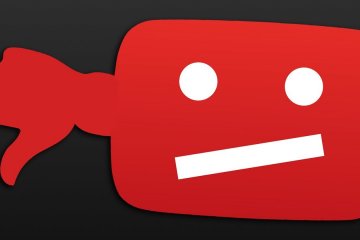

Одна из наиболее существенных претензий к мобильным играм заключается в том, что во многие из них нельзя играть в автономном режиме. То есть вы летите в самолете, едете в поезде или просто спустились в метро, и игра перестает работать. Даже если сеть есть, то все равно игра с постоянным подключением требует много ресурсов, а это приводит к перегреву телефона и более быстрому расходованию заряда аккумулятора. Да и вообще, почему вы должны полагаться на сеть, если хотите просто расслабиться и немного поиграть в интересную игру. Не слишком ли много требований? Так что, если вы ищете игру консольного качества, в которую можно погрузиться без постоянного подключения к Интернету, эта подборка для вас.

Перед вами топ-5 приложений для рисования на планшетах iPad и Android.
Ссылки для скачивания вы можете найти в комментарии ниже.
1. Autodesk SketchBook
Это популярная бесплатная программа и она позволяет создавать изображения в растровом формате. Отличное преимущество данного приложения - это доступность на многих платформах, а именно на iOS, Android, Windows, Mac.
Так же SketchBook имеет следующие важные особенности:
- жестовое управление, которое легко можно настроить под себя.
- если необходимо, можно так же немного изменить интерфейс, а именно задать угловые ярлыки (ярлыки, размещенные по углам и имеющие определенное назначение, которое можно выбрать из списка).
- можно подключить различные стилусы и указать, каким именно вы пользуетесь, что бы работа с приложением была максимально корректна. Вот доступные для настройки стилусы: Apple Pencil, Adonit Jot, Ten One Pogo Connect, Hex3 JaJa, Wacom Stylis, Pencil by FiftyThree.
- программа имеет тонкие настройки кистей и достаточно богатую предустановленную их библиотеку. Само собой можно настроить толщину, прозрачность. Дополнительно настраивается поведение кисти: ее давление, вид наконечника, интервал. Так же отметим возможность создания собственных кистей.
- работа со слоями, что несомненно упрощает работу.
- а так же работа с текстом, добавление перспективных сеток, возможность вести запись процесса рисования.
2. Adobe Illustrator Draw
Это приложение бесплатно и его главная особенность - это рисование и сохранение изображений векторном формате. Сам Adobe преподносит программу как возможность не прерывать свою творческую деятельность и рисовать везде, где бы вы ни находились.
Вот основные особенности программы:
- очень простой интерфейс, можно сказать, максимально урезанная версия любой программы для рисования.
- имеется простое и понятное жестовое управление.
- набор базовых кистей насчитывает всего несколько штук. Добавлять новые кисти не получится. Но имеются дополнительные стандартные настройки (изменение размера, прозрачности, округлость, угол наклона, конусность, динамический нажим кисти, создание собственных палитр).
- сглаживание линий есть во многих приложениях, но здесь оно доступно как во время рисования так и после.
- очень удобно реализован процесс заливки фигур: в центре замкнутой фигуры необходимо удерживать стилус несколько секунд и фигура сама зальется внутри заданным цветом, не создавая при этом незалитых пикселей.
- есть возможность записи процесса рисования.
- и, пожалуй, основное - это сохранение изображения в формате Illustrator или Photoshop. В дальнейшем можно сразу же продолжить работу на компьютерной версии программы.
3. Procreate
Пожалуй, это самое знаменитое приложение для рисования, но оно разработано исключительно для iPad и iPhone. Оно уже платное и на момент написания статьи стоит 899 руб.
Читайте также:


